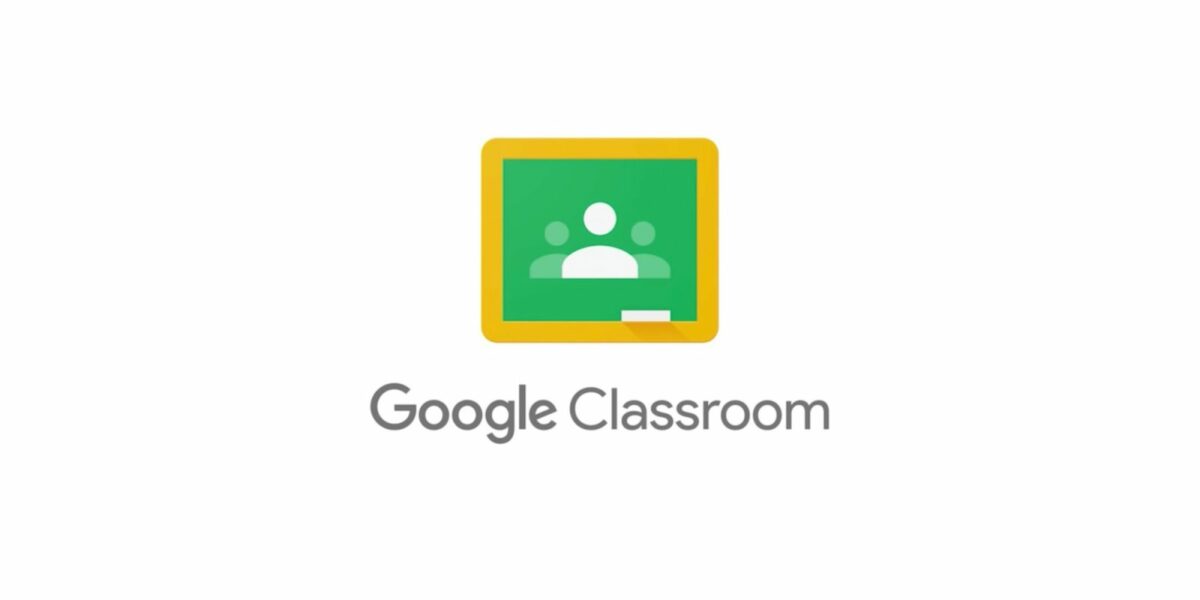Из-за пандемии коронавируса в мире стремительно набирают популярность образовательные приложения и сервисы. Один из них – Google Classroom, который сейчас занимает первые места в онлайн-магазинах AppStore и Google Play, где количество его загрузок уже перевалило за 50 миллионов раз. InfoResist рассказывает, как правильно пользоваться этим сервисом.
Что такое Google Classroom
Classroom – это бесплатный сервис для дистанционного обучения, созданный еще в 2014 году. Но большой популярностью он долгое время не пользовался. До марта этого года Classroom не входил даже в топ-100 образовательных приложений.
Однако сегодня, когда во многих странах мира учебные заведения закрыты на карантин, его функционал оказался очень кстати.
Это приложение помогает наладить коммуникацию между учителем и учениками, а также организовать процесс обучения в целом. Гугл Класс позволяет создавать задания, комментировать и контролировать ход их исполнения, выставлять оценки.
Приложение имеет интерфейс с 38 языковыми вариантами, включая украинский. Поэтому учителя и школьники Украины могут им пользоваться во время карантина.
На платформе вы сможете:
- создавать личный класс или образовательный курс;
- организовывать запись учащихся на образовательный курс;
- делиться с учениками учебными материалами;
- создавать задания для учеников;
- следить за прогрессом учеников.
Что нужно делать
Classroom представляет собой сочетание сервисов Google (Google Disc, Google Docs и т.д.), адаптированных под образовательные задачи. Для работы с ним нужно обязательно иметь аккаунт Google.
Пользоваться сервисом можно как с компьютера, так и с планшета или смартфона.
В Classroom учитель может создать собственный виртуальный класс и отдельные курсы – им присваиваются уникальные коды, по которым доступ к ним получают ученики.
На странице каждого курса учитель может, например, публикует учебные материалы, проводит опросы, тесты и создает тематические задачи.
Ученики могут видеть список задач курса – как выполненные, так и те, которые только предстоит сдать.
При этом каждому ученику преподаватель может дать индивидуальное задание, которое не смогут видеть другие.
Как найти Google Glassroom
Найти Google Classroom очень просто: достаточно зайти в собственный аккаунт gmail, а после в раздел «приложения» Classroom.
Прежде всего, для обучения следует создать курс – определите название, раздел, тему и аудиторию. Каждому курсу автоматически присваивается код, по которому ученики могут зайти на виртуальный образовательный курс.
В главном меню расположены три вкладки: «Лента», в которой видны обновления, «Задания» со всеми материалами и «Пользователи», где размещена информация об одноклассниках и учителях.
| Читайте также Востребованные профессии 2021 |
В ленте можно публиковать вопросы и темы для обсуждения со слушателями курса. При этом доступ настраивается вручную, поэтому по желанию можно, например, отключить возможность делать комментарии.
В день можно создавать до 30 курсов, а количество изучаемых предметов не должно превышать 100.
Как организовано обучение в Google Classroom
Самый простой вариант: преподаватель – ученик. Учитель публикует учебные материалы, прикрепляет файлы, создает задания – ученики же знакомятся с информацией, «делают уроки» и, соответственно, получают оценки.
В случае необходимости на каждом этапе можно добавлять комментарии – например, когда задания нужно вернуть, попросив дополнить или исправить что-то.
Также существует и другой вариант взаимодействия: преподаватель – ученик – куратор – администратор. В данном случае кураторы не имеют доступа к классу, однако имеют возможность прослеживать успеваемость учеников. Такой формат работы подходит в случае, если классный руководитель хочет получать информацию об успеваемости учеников своего класса по разным предметам. Администраторы при этом могут просматривать любые курсы, добавлять или удалять учеников.
Как контролировать работу учеников
После выполнения заданий учениками, информация об этом сразу же поступает к учителю. Также есть возможность определенные сроки для выполнения упражнений.
У преподавателя появляется информация о сданных/несданных работах.
Все упражнения появляются в разделе «Задания». Существует несколько форматов проверки, например, опросы или тесты. Можно сделать дополнительные инструкции, воспользоваться шаблоном Blank Quiz или создать вопросы с несколькими вариантами ответа.
Все работы учеников оцениваются по 100-бальной шкале. Однако можно выставить собственные критерии оценки, например, 12-бальную систему.
Преимущества сервиса
- сервис от Google абсолютно бесплатный
- есть возможность проверять знания учеников
- нет рекламы
- в проведении курса может участвовать до 20 учителей
- все материалы хранятся на Google Диске
- возможность общаться с учениками и учителями
- Classroom имеет интеграцию с другими сервисами Google.